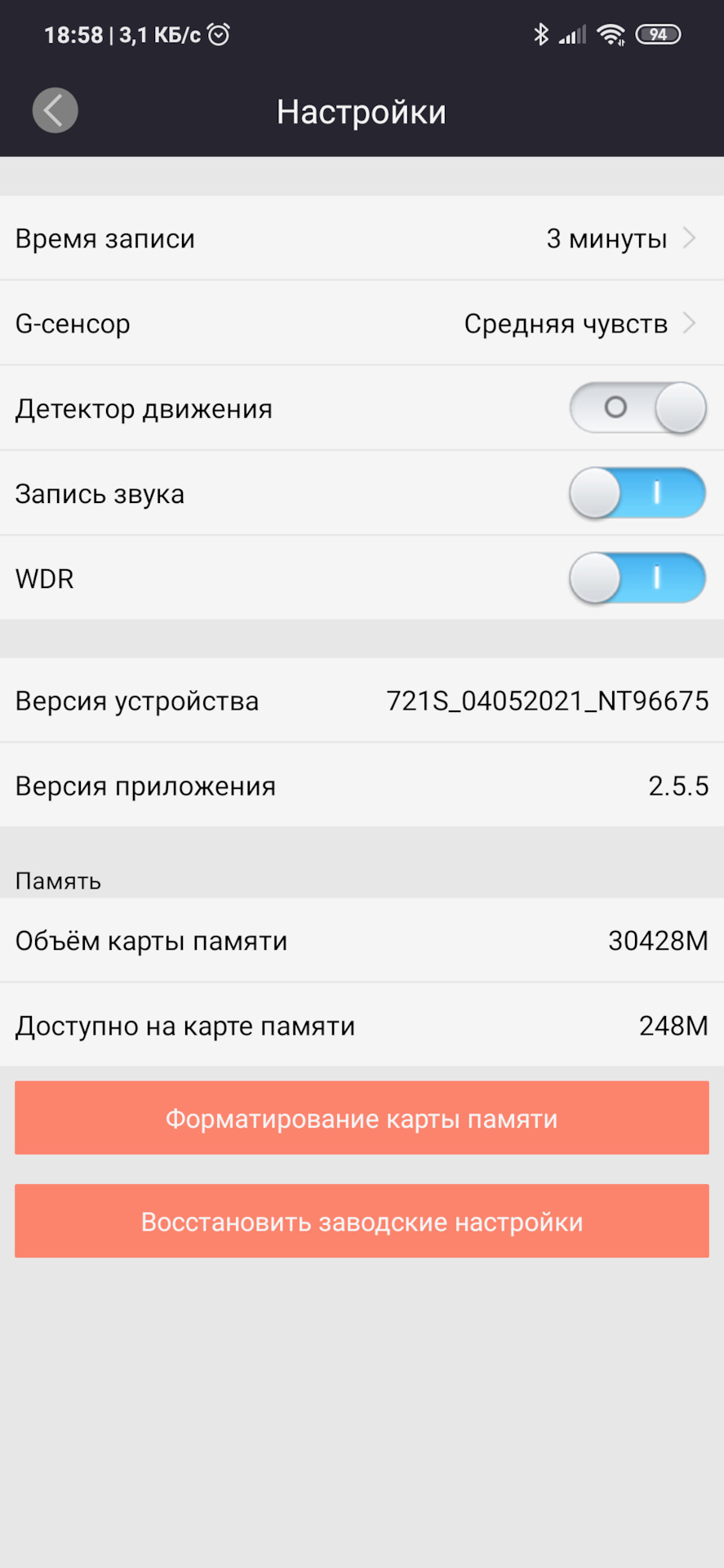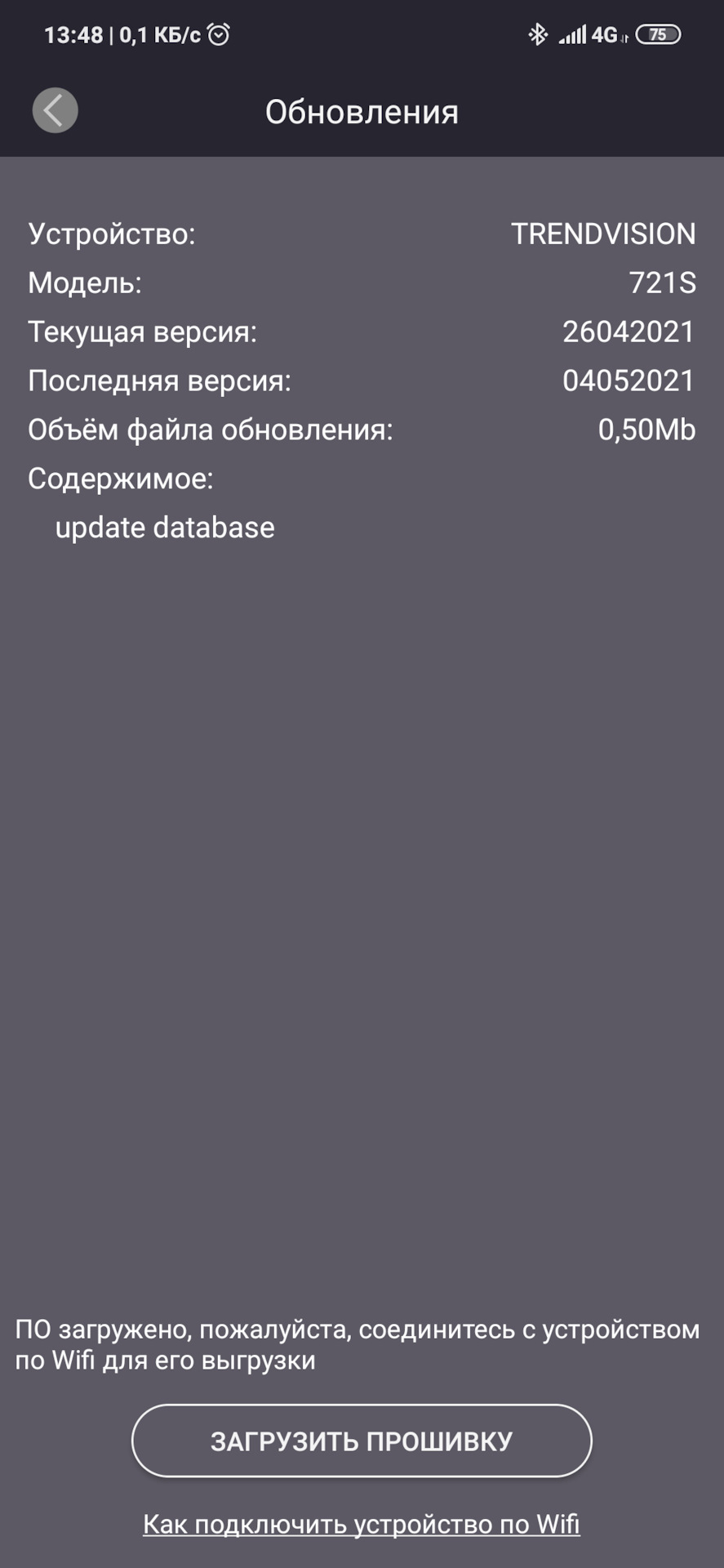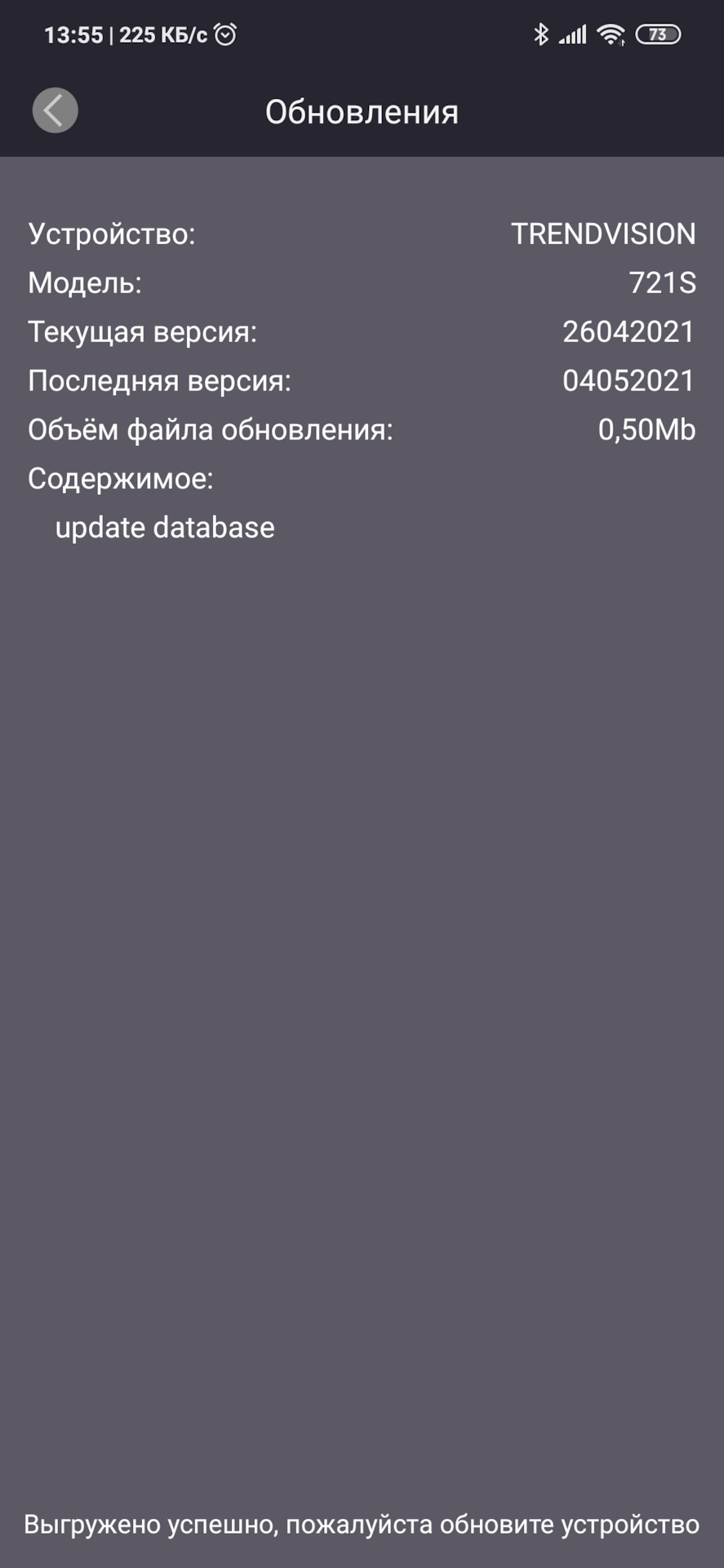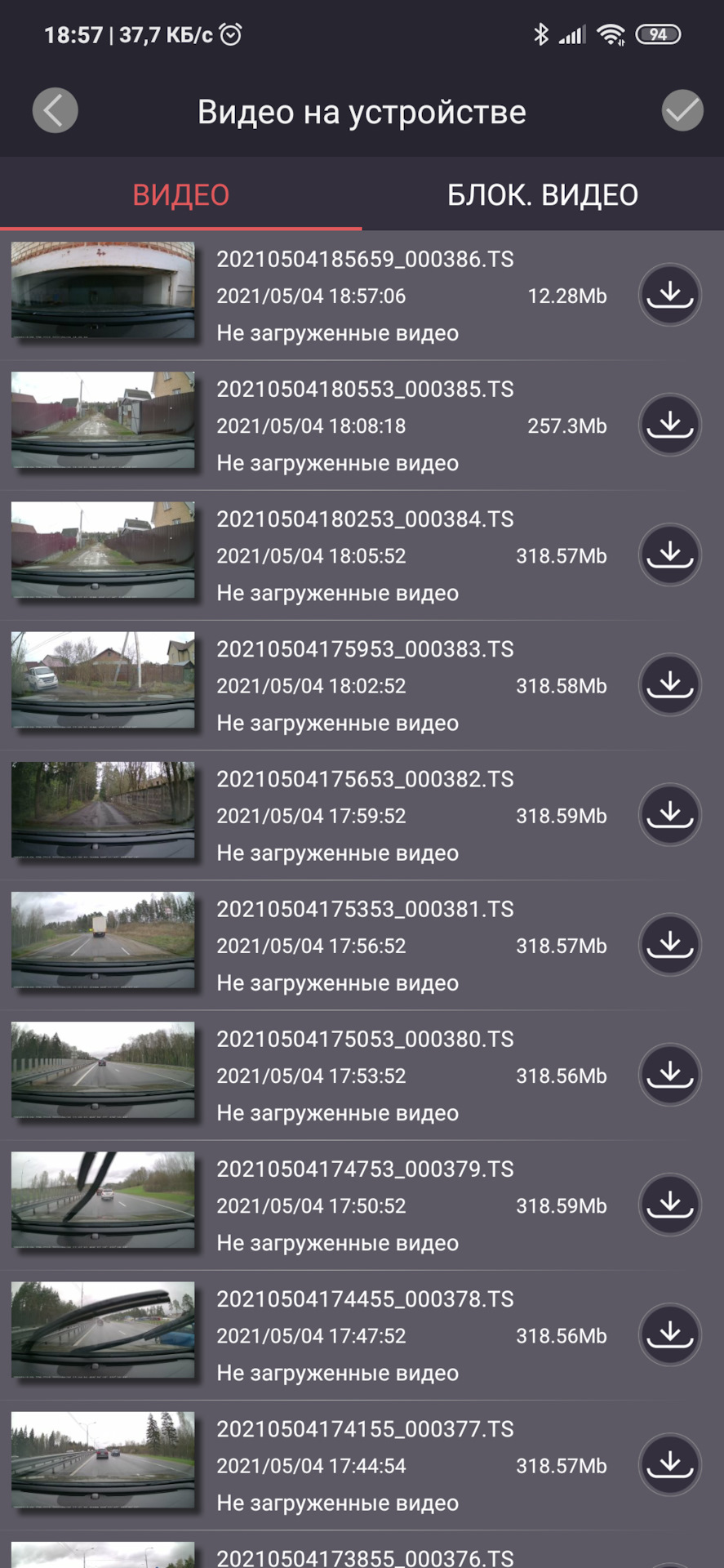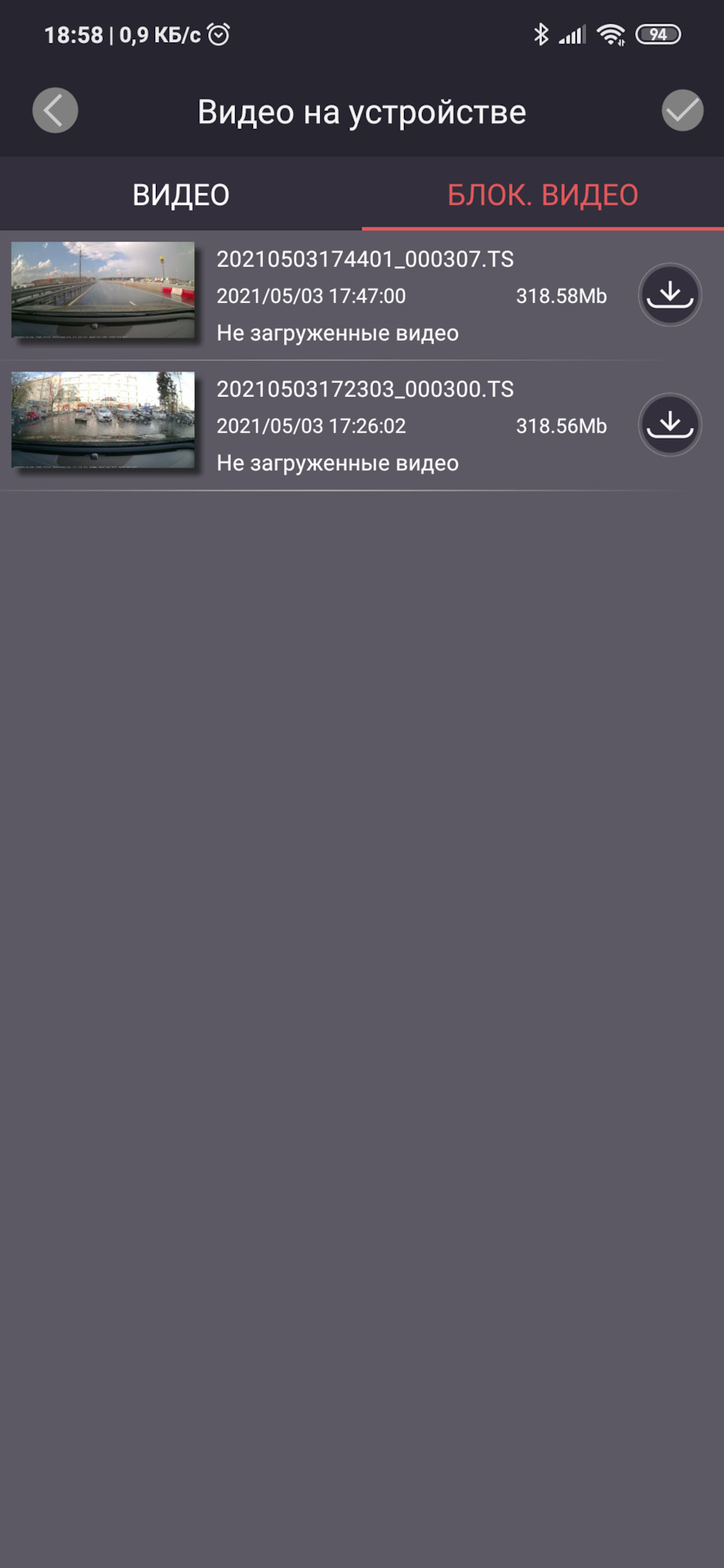trendvision directusb 3 что это
Программа Ambarella DirectUSB III v.2.2.28.0
Последняя версия программы Ambarella DirectUSB III предназначена для установки и восстановления программного обеспечения (прошивки) в видеорегистраторах, видеокамерах, использующих процессоры фирмы Амbаrella.
Поддерживаемые процессоры:
Если устройство не включается, не спешите обращаться в сервис-центр. Попробуйте восстановить прошивку с помощью программы Ambarella DirectUSB.
Восстановление прошивки требуется в следующих случаях:
Обновление прошивки происходит следующим образом. Видеорегистратор переводится в режим программирования, путем нажатия и удержания определенной кнопки. Затем устройство подключается к USB-порту компьютера. Используя программу Ambarella DirectUSB, в NAND память устройства «заливается» новая прошивка.
Прошивка с помощью Ambarella DirectUSB
TrendVision выпустила специальную версию программы Ambarella DirectUSB. В неё вшиты последние прошивки TrendVision для Ambarella и сделаны предварительные настройки. Программу можно использовать для любых устройств Ambarella других производителей, если имеется исходный файл прошивки.
2. Запустите файл установки TrendVision DirectUSB-III.exe, дважды щелкнув по нему
3. После установки программы, на рабочем столе появится иконка программы DirectUSB-III
— Программа устанавливается в папку C: \ Program Files (x86) \ TrendVision \ USB-III \
— Прошивки находятся в папке C: \ Program Files (x86) \ TrendVision \ USB-III \ FW \
— Драйвера находятся в папке C: \ Program Files (x86) \ TrendVision \ USB-III \ Driver \
4. Нажмите и отпустите кнопку RESET на видеорегистраторе.
6. Войдите в диспетчер устройств (Компьютер \ Управление \ Диспетчер устройств) и убедитесь в том, что новое устройство определилось как «Ambarella Evolution Board 1.2.3.0». Если устройство определилось как «Неизвестное устройство» придется устанавливать драйвера вручную (описано ниже).
7. Если устройство вообще не обнаружилось в диспетчере устройств, можно попробовать нажать на 3-5 сек. кнопку POWER. Или переподключите устройство в другой порт USB.
8. После определения компьютером, в независимости от установки драйверов, можно отпустить кнопку программирования.
11. Щелкните на кнопку Connect. Если устройство подключено правильно, индикатор Status окрасится в зеленый цвет, с надписью OK.
12. Загрузите прошивку, нажав на кнопку DownLoad. Продолжительность прошивки около 1 минуты. После удачной прошивки индикатор Status окрасится в зеленый цвет, с надписью OK. Если прошивка произойдет неудачно, проверьте правильность выбора процессора Model и прошивки.
13. После окончания прошивки, отключите видеорегистратор от компьютера и обязательно нажмите на кнопку RESET для выхода из режима программирования.
14. Включите видеорегистратор и сделайте сброс настроек через меню.
Тема: Как восстановление прошивку при помощи DirectUSB с Ambarella (A5, A2, A7, A12)
Опции темы
Поиск по теме
Отображение
Как восстановление прошивку при помощи DirectUSB с Ambarella (A5, A2, A7, A12)
ОБРАТИТЕ ВНИМАНИЕ: Инструкция актуальна для видеорегистраторов на чипах Ambarella
Скачать DirectUSB 2.2.28.0 (для Ambarella A12) https://yadi.sk/d/Ew1jVphNuzXZ6
Скачать DirectUSB для A2, A5, A7 (x32, x64) https://yadi.sk/d/o13S5ikquzXe5
1. Скачайте, распакуйте архив с программой Direct USB;
Direct USB
2. Вводим регистратор в режим прошивки, для это зажимаем и удерживаем одну или же комбинацию кнопок. Возможны варианты: кнопка Reset, REC или другие.
Подключите регистратор к компьютеру. Компьютер определит новое устройство и самостоятельно установит драйвера.
3. Откройте Диспетчер устройств и проверьте правильность установки нового устройства Ambarella Evalution Board 1.2.3.0:
Примечание: Для некоторых моделей требуется отключение аккумуляторной батареи.
4. Если драйвера не установились, необходимо установить их вручную:
— В Диспетчер устройств выберите новое устройство. Нажмите на правую кнопку мыши, «обновить драйвера».
— Выбрать пункт «Установка из указанного места» и нажать на кнопку «Далее».
— Выбрать пункт «Включить следующее место поиска».
— Выбрать место, где хранится сохраненная папка с программой и указать на Driver и нажать на кнопку «Далее».
— Мастер обновления оборудования должен установить драйвер:
Примечание: Драйвер устройства по умолчанию должен установиться по адресу C:\WINDOWS\system32\drivers\libusb0_ambarella_1_2_ 3_0.sys
5. После установки драйверов, запустите программу DirectUSB.exe. В окне Board выберите модель вашего регистратора. Установите галочки Firmware и Verify. В окне Choose выберите путь к файлу прошивки.
ВНИМАНИЕ: файл прошивки должен иметь расширение .elf. (Файлы с расширением «.bin» предназначены для обновления прошивки с помощью карты памяти.)
6. Нажмите на кнопку Connect. Если соединение с программой произошло успешно, индикатор Status-OK и окрасится в зеленый цвет.
7. Перед прошивкой необходимо очистить NAND-память регистратора. Нажмите на кнопку EraseNand. В случае успешного очищения памяти индикатор Status – OK и окрасится в зеленый цвет.
8. Для загрузки прошивки необходимо нажать на кнопку DownLoad. В случае успешной установки прошивки индикатор Status – OK и окрасится в зеленый цвет.
9. Отсоедините видеорегистратор от компьютера и обязательно нажмите на кнопку RESET.
10. Войдите в меню регистратора и обязательно сделайте сброс на заводские установки (Default setting).
11. Перезагрузить регистратор (выкл/вкл питание).

4 пользователей сказали cпасибо Veselchak за это полезное сообщение:
Как восстановить убитый видеорегистратор DirectUSB

1 пользователь сказал cпасибо Veselchak за это полезное сообщение: :
Отключение цифровой подписи драйверов windows 8

1 пользователь сказал cпасибо Veselchak за это полезное сообщение: :
ОБРАТИТЕ ВНИМАНИЕ: Инструкция актуальна для видеорегистраторов на чипах Ambarella
1. Скачайте, распакуйте архив с программой Direct USB;
Direct USB
2. Вводим регистратор в режим прошивки, для это зажимаем и удерживаем одну или же комбинацию кнопок. Возможны варианты: кнопка Reset, REC или другие.
Подключите регистратор к компьютеру. Компьютер определит новое устройство и самостоятельно установит драйвера.
3. Откройте Диспетчер устройств и проверьте правильность установки нового устройства Ambarella Evalution Board 1.2.3.0:
Примечание: Для некоторых моделей требуется отключение аккумуляторной батареи.
4. Если драйвера не установились, необходимо установить их вручную:
— В Диспетчер устройств выберите новое устройство. Нажмите на правую кнопку мыши, «обновить драйвера».
— Выбрать пункт «Установка из указанного места» и нажать на кнопку «Далее».
— Выбрать пункт «Включить следующее место поиска».
— Выбрать место, где хранится сохраненная папка с программой и указать на Driver и нажать на кнопку «Далее».
— Мастер обновления оборудования должен установить драйвер:
Примечание: Драйвер устройства по умолчанию должен установиться по адресу C:\WINDOWS\system32\drivers\libusb0_ambarella_1_2_ 3_0.sys
5. После установки драйверов, запустите программу DirectUSB.exe. В окне Board выберите модель вашего регистратора. Установите галочки Firmware и Verify. В окне Choose выберите путь к файлу прошивки.
ВНИМАНИЕ: файл прошивки должен иметь расширение .elf. (Файлы с расширением «.bin» предназначены для обновления прошивки с помощью карты памяти.)
6. Нажмите на кнопку Connect. Если соединение с программой произошло успешно, индикатор Status-OK и окрасится в зеленый цвет.
7. Перед прошивкой необходимо очистить NAND-память регистратора. Нажмите на кнопку EraseNand. В случае успешного очищения памяти индикатор Status – OK и окрасится в зеленый цвет.
8. Для загрузки прошивки необходимо нажать на кнопку DownLoad. В случае успешной установки прошивки индикатор Status – OK и окрасится в зеленый цвет.
9. Отсоедините видеорегистратор от компьютера и обязательно нажмите на кнопку RESET.
10. Войдите в меню регистратора и обязательно сделайте сброс на заводские установки (Default setting).
11. Перезагрузить регистратор (выкл/вкл питание).
Программа не видит регистратор.
ОБРАТИТЕ ВНИМАНИЕ: Инструкция актуальна для видеорегистраторов на чипах Ambarella
1. Скачайте, распакуйте архив с программой Direct USB;
Direct USB
2. Вводим регистратор в режим прошивки, для это зажимаем и удерживаем одну или же комбинацию кнопок. Возможны варианты: кнопка Reset, REC или другие.
Подключите регистратор к компьютеру. Компьютер определит новое устройство и самостоятельно установит драйвера.
3. Откройте Диспетчер устройств и проверьте правильность установки нового устройства Ambarella Evalution Board 1.2.3.0:
Примечание: Для некоторых моделей требуется отключение аккумуляторной батареи.
4. Если драйвера не установились, необходимо установить их вручную:
— В Диспетчер устройств выберите новое устройство. Нажмите на правую кнопку мыши, «обновить драйвера».
— Выбрать пункт «Установка из указанного места» и нажать на кнопку «Далее».
— Выбрать пункт «Включить следующее место поиска».
— Выбрать место, где хранится сохраненная папка с программой и указать на Driver и нажать на кнопку «Далее».
— Мастер обновления оборудования должен установить драйвер:
Примечание: Драйвер устройства по умолчанию должен установиться по адресу C:\WINDOWS\system32\drivers\libusb0_ambarella_1_2_ 3_0.sys
5. После установки драйверов, запустите программу DirectUSB.exe. В окне Board выберите модель вашего регистратора. Установите галочки Firmware и Verify. В окне Choose выберите путь к файлу прошивки.
ВНИМАНИЕ: файл прошивки должен иметь расширение .elf. (Файлы с расширением «.bin» предназначены для обновления прошивки с помощью карты памяти.)
6. Нажмите на кнопку Connect. Если соединение с программой произошло успешно, индикатор Status-OK и окрасится в зеленый цвет.
7. Перед прошивкой необходимо очистить NAND-память регистратора. Нажмите на кнопку EraseNand. В случае успешного очищения памяти индикатор Status – OK и окрасится в зеленый цвет.
8. Для загрузки прошивки необходимо нажать на кнопку DownLoad. В случае успешной установки прошивки индикатор Status – OK и окрасится в зеленый цвет.
9. Отсоедините видеорегистратор от компьютера и обязательно нажмите на кнопку RESET.
10. Войдите в меню регистратора и обязательно сделайте сброс на заводские установки (Default setting).
11. Перезагрузить регистратор (выкл/вкл питание).
Direct Usb не видит регистратор. видеорегистратор на чипе NOVATEK.
Все перепробовал, кажется все перечитал. Купил спец кабель. установил DirectUSB и драйвер (который шел вместе с ней). При подключении к компьютеру, мой прибор определяется как «неизвестное USB устройство. И DirectUSB его не видит. Нужен или драйвер для Mini 0803 Ambarella A7 или кто то с «руками» из Питера, кто сможет восстановить мой регистратор. ПОМОГИТЕ.
1 пользователь сказал cпасибо Kolyan96 за это полезное сообщение: :
Vitos, а у Вас регистратор на амбрелле?

Скачки по граблям? Или TrendVision умер. Да здравствует TrendVision!
И снова здравствуйте! Что-то я зачастил с публикациями, и месяца не прошло, а новый пост уже созрел. Не похоже на меня 🙂 Давайте я расскажу, как «переобулся»… Эй, куда все побежали? Шучу-у-у-у-у… Другой у меня повод, ДРУГОЙ!
Ичо делать? Ремонтировать или поменять и не парить себе мозги? Гарантийный срок давно прошел, замена материнской платы обойдется недешево, джойстик тоже заменить надо или почистить, глючит. Решил поменять на что-нибудь поновее.
Интриги не получилось, она раскрыта непосредственно в заголовке, я снова купил TrendVision.
Совет дня: «Если у Вас сломалось устройство, купите другое у того же производителя!» Логично? Логично!
Это было самым быстрым приобретением в моей жизни. Обычно я долго изучаю тему «курю» форумы, обзоры и т. д. А тут всего два дня на выбор. Прям спонтанная покупка 🙂
За эту пару дней я понял, что идеального устройства не существует. Не, я это и раньше знал, но изучив отзывы о видеорегистраторах других производителей я пришел к неутешительному выводу, что безглючных, долгоживущих устройств со сбалансированными характеристиками не существует. Я уже почти заказал 70mai, но вовремя остановился, узрев физические размеры регистратора, его крепление и нерешенные проблемы с софтом.
Мне нужно было компактное устройство с быстросъемным креплением, широким углом обзора и хорошей картинкой. Как ни странно, все вышеописанное я нашел у TrendVision. Еще надеялся обойтись «малой кровью» при замене, т. к. старый регистратор был подключен к скрытой проводке и я планировал просто заменить присоску с креплением (Ага, щаззз… Но об этом позже).
Если жестить, то по-полной. Почему бы не взять видеорегистратор серии TrendVision TDR-708, который имеет точно такой же корпус, как у TrendVision TDR-719? Но я вовремя одумался, т. к. «болячки» могли передаться с форм-фактором и остановил свой выбор на TrendVision TDR-721S. Есть TrendVision TDR-721PRO, отличающаяся дополнительной, задней камерой. Вообще забавно, докупаешь камеру и твой TrendVision TDR-721S превращается в PRO-версию. Правда при этом теряет способность определять знаки скоростных ограничений.
Не буду описывать спецификации регистратора, их в Интернете и обзорах предостаточно, ограничусь важными (и не очень) для меня:
— Магнитное крепление. Мощное, регистратор сам на него запрыгивает.
— Угол обзора 170 град. Маркетинговое — по диагонали. Хрен с ним, достаточно широко.
— Встроенный в крепление GPS + Speedcam. Выводит на 3″ экран предупреждение о камерах из обновляющейся базы данных.
— Распознавание знаков ограничения скорости. Без этого и предыдущего пункта я бы прожил, т. к., по сути, они дублируют функции Яндекс Навигатора. Но пусть будет, про распознавание знаков я напишу ниже.
— Заявлена стеклянная оптика + матрица SONY STARVIS IMX307.
— Процессор Novatek NTK96675.
— Разрешение 2K.
— Wi-Fi. Обновление прошивки и баз камер, настройки и скачивание роликов через мобильное приложение.
— Поляризационный фильтр.
Выглядит все пристойно. А теперь реальность.
То, от чего у меня начал дымиться стул. Mini USB. MINI. USB. В 2021 году, с*ка! В видеорегистраторе, позиционирующийся, как новинка, гребанный Mini USB. В некоторых обзорах других регистраторов блогеры, надев пенсне на нос, отмечали, что неплохо было бы заменить устаревший Micro USB на современный Type-C. Я снисходительно улыбнулся и подумал про себя: «Эстеты…». Улыбался до тех пор, пока не решил настроить новый девайс дома. Драть! У меня дома таких кабелей уже давно нет, в музей сдал. А комплекте только адаптер питания в прикуриватель. Хочешь новую игрушку заценить? Шуруй в машину. Я сомневаюсь, что дома у кого-то есть стандартное гнездо прикуривателя. Та, на всякий случай.
Справедливости ради надо отметить, что на сайте TrendVision, в описании наличие этого ископаемого разъема упоминается. В одном месте.
Корпус регистратора лишен каких-либо разъемов, кроме контактной площадки под крепление. Т. е. чтобы подключить устройство к компу вам нужно снять крепление, т. к. единственный разъем для кабеля на нем. Уже успели на скотч прилепить? Молодцы! Можно гайку открутить и шарнир вытащить.
А знаете почему вы не будете это делать? Потому что при подключении к компу подается только питание. Он не определяется, как устройство. По умолчанию, по крайней мере. Просто начинает писать видео, на карту памяти не зайти, содержимое не посмотреть. Производитель для этого заботливо положил картридер в комплект. С одной стороны ничего страшного, можно карточку вытащить, можно по Wi-Fi ролик на мобильник скачать. Кстати, 3х минутное видео в максимальном качестве занимает 330 — 350 мб. и скачивается на смартфон за 1 минуту 45 сек.
На старом регистраторе был и Micro USB и HDMI. Так, для информации. Если мне нужно было в настройках покопаться, то я просто подключал его отдельным кабелем, а тут либо через приложение, где не все настройки, либо тянись к лобовому стеклу. В приложении нарушена логика виртуальных выключателей. Обычно правое положение — ВКЛ., левое — ВЫКЛ. Тут все наоборот.
Встроенный аккумулятор отсутствует, только суперконденсатор для снижения нагрузки на аккумулятор автомобиля при запуске двигателя. Прощай отключение через 5,15, 30, 60 сек. после выключения питания.
Возможно, что я придираюсь. Возможно — это устройство из серии «поставил и забыл». TrendVision TDR-719, по сути, у меня так и работал, скромно спрятавшись за зеркалом. Посмотрим.
Не нравится, что блокируется от записи только то видео, на котором сработал G-сенсор или на котором нажали кнопку блокировки. На старом лочился видеоролик до текущего и после. Нахрена убрали эту возможность?
Распознавание знаков скорее игрушка, ибо распознаются они практически в нескольких метрах от автомобиля, если пропустил, то оттормаживаться уже поздно.
Привязка камер к координатам не умеет определять где вы едете и назойливо информирует о камерах на дублере основной трассы. Спасибо большое! Мне очень важно знать, что на параллельной дороге камера контроля перекрестка. Я когда в первый раз это услышал, то начал озираться в поисках перекрестка на основной трассе, подумал, что меня глючит от недосыпа.
Не подумайте, что я вывалил ушат дерьма на приобретенное устройство. Это те недостатки, которые вызвали мое недоумение после длительного использования другого, от того же производителя и которые не ожидаешь увидеть в новом продукте.
TrendVision TDR-721S работает, картинка хорошего качества. Приложение производит приятное впечатление. Сегодня прилетело обновление:
Я сконнектился с регистратором по Wi-Fi и он быстро обновился:
Видеоролики отображаются в таком виде:
Залоченные находятся на отдельной вкладке:
Плеер приложения проигрывает видео только после скачивания, на полный экран разворачивает, но в увеличение не умеет:
Штамп с данными мелковат. Можно настроить так, чтобы не отображалась скорость выше определенного предела 😉
Если просматривать видео на другом плеере (в моем случае MX Player) штамп отсутствует:
Но на компе (MPC) все данные отображаются.
На сайте TrendVision, в описании, значится «Просмотр маршрута движения», но как его посмотреть непонятно, нет ссылки на соответствующую программу.
Подытожу: TrendVision TDR-721S — получился неоднозначным. С одной стороны — хорошие характеристики, с другой — очень странные решения. Буду пользовать, может программную часть регистратора и приложения допилят. В повседневном использовании (пока) проблем не доставляет. Прилепил к держателю в начале поездки, в конце снял. В нужный момент скопировал и посмотрел видео. Возможно, я отключу предупреждение об ограничениях и знаках и спрячу за зеркало, как было со старым регистратором. Он тоже много чего умел, я же пользовался только функцией записи.
Спасибо за внимание.
P. S. Про TrendVision. Напрягает два момента в общении. В официальной группе техподдержки в ВК они хер положили на эту самую поддержку. Я задал вопрос 11 апреля. До сих пор жду ответа. И таких, как я там полно.
В официальном онлайн магазине есть чат с консультантом. Можно пообщаться, пишешь вопрос и тебе выкидывают форму с предложением представиться, ввести мыло и номер телефона. Проигнорировать нельзя. Отдай свои данные спамерам в обмен на вопрос по их продукту. TrendVision, вы там не охренели? К- «Клиентоориентированность».
Вопросы и ответы
Общие вопросы
В каждом устройстве последним пунктом меню обозначена версия прошивки (программного обеспечения).
Мы не рекомендуем обновлять прошивку если устройство работает корректно.
Прошивку необходимо обновить только в том случае если устройство работает со сбоями.
СЕРВИСНЫЙ ЦЕНТР, г. МОСКВА
СЕРВИСНЫЙ ЦЕНТР, г. САНКТ-ПЕТЕРБУРГ
Мы постоянно тестируем различные карты памяти для лучшей работы регистраторов.
На сегодняшний день советуем карты памяти бренда Samsung.
Регистратор TrendVision MR-700 / MR-715 / MR-710
Скорее всего проблема в программном обеспечении устройства. В данном случае необходимо обновить программное обеспечение через ПК.
Скачать инструкцию по прошивке
Скачать TrendVision Ambarella DirectUSB-III, v. 20.08.17
Если устройство выдаёт ошибку «не получилось5», то на устройство необходимо подать внешние питание от подключенного к бортовой сети автомобильного зарядного устройства.
Если устройство периодически сообщает об остановке записи, следует уменьшить битрейт. Остановка записи говорит о том, что карта памяти не справляется с высоким потоком данных (медленная карта памяти). При высоком битрейте требуется качественная и быстрая карта памяти.
Мы рекомендуем использовать карты памяти Samsung EVO.
Для того что бы проверить действительно ли дело в карте памяти достаточно сделать следующее:
1. Перейти в меню №1 и выбрать пункт «Качество»
2. Выбрать значение 12
3. После этого необходимо отформатировать карту памяти выбрав в меню №2 пункт «Форматирование карты»
4. Перезагрузить устройство
Если проблема не исчезла в данном случае, то необходимо убедится, что используется оригинальное зарядное устройство (которое поставляется с устройством).
Далее необходимо проверить все узлы (соединения кабелей питания, модуля GPS и т.д.).
Если устройство после проделанных операций также останавивает запись, то необходимо обратиться в сервисны центр.
В данном случае необходимо:
1. Обновить программное обеспечение через ПК.
Скачать инструкцию по прошивке
Скачать TrendVision Ambarella DirectUSB-III, v. 20.08.17
2. Отформатируйте карту памяти
3. Необходимо убедится, что используется оригинальное зарядное устройство (которое поставляется с устройством).
Проверить все узлы (соединения кабелей питания, модуля GPS и т.д.).
Если устройство так же перезагружается, то проблему не удастся решить дистанционно и необходимо обратиться с устройством в сервисный центр.
1. Отформатируйте карту памяти в меню №2
2. Сбросьте настройки на заводские в меню №2
3. Попробуйте другую карту памяти
4. Необходимо убедится, что используется оригинальное зарядное устройство (которое поставляется с устройством).
Проверить все узлы (соединения кабелей питания, модуля GPS и т.д.)
Если устройство так же не может обнаружить карту памяти, то проблему не удастся решить дистанционно и необходимо обратиться с устройством в сервисный центр.
Необходимо в меню № 1 отключить парковочный режим.
Регистратор TrendVision TDR-708 / TDR-719 / TDR-718
Скорее всего проблема в программном обеспечении устройства. В данном случае необходимо обновить программное обеспечение через ПК.
Скачать инструкцию по прошивке
Скачать TrendVision Ambarella DirectUSB-III, v. 20.08.17
Если устройство выдаёт ошибку «не получилось5», то на устройство необходимо подать внешние питание от подключенного к бортовой сети автомобильного зарядного устройства.
Если устройство периодически сообщает об остановке записи, следует уменьшить битрейт. Остановка записи говорит о том, что карта памяти не справляется с высоким потоком данных (медленная карта памяти). При высоком битрейте требуется качественная и быстрая карта памяти.
Мы рекомендуем использовать карты памяти Samsung EVO.
Для того что бы проверить действительно ли дело в карте памяти достаточно сделать следующее:
1. Перейти в меню №1 и выбрать пункт «Качество»
2. Выбрать значение 12
3. После этого необходимо отформатировать карту памяти выбрав в меню №2 пункт «Форматирование карты»
4. Перезагрузить устройство
Если проблема не исчезла в данном случае, то необходимо убедится, что используется оригинальное зарядное устройство (которое поставляется с устройством).
Далее необходимо проверить все узлы (соединения кабелей питания, модуля GPS и т.д.).
Если устройство после проделанных операций также останавивает запись, то необходимо обратиться в сервисны центр.
В данном случае необходимо:
1. Обновить программное обеспечение через ПК.
Скачать инструкцию по прошивке
Скачать TrendVision Ambarella DirectUSB-III, v. 20.08.17
2. Отформатируйте карту памяти
3. Необходимо убедится, что используется оригинальное зарядное устройство (которое поставляется с устройством).
Проверить все узлы (соединения кабелей питания, модуля GPS и т.д.).
Если устройство так же перезагружается, то проблему не удастся решить дистанционно и необходимо обратиться с устройством в сервисный центр.
1. Отформатируйте карту памяти в меню №2
2. Сбросьте настройки на заводские в меню №2
3. Попробуйте другую карту памяти
4. Необходимо убедится, что используется оригинальное зарядное устройство (которое поставляется с устройством).
Проверить все узлы (соединения кабелей питания, модуля GPS и т.д.)
Если устройство так же не может обнаружить карту памяти, то проблему не удастся решить дистанционно и необходимо обратиться с устройством в сервисный центр.
Необходимо в меню № 1 отключить парковочный режим.
Комбо-видеорегистратор TrendVision Combo
Скорее всего проблема в программном обеспечении устройства. В данном случае необходимо обновить программное обеспечение через ПК.
Скачать инструкцию по прошивке
Скачать TrendVision Ambarella DirectUSB-III, v. 20.08.17
Если устройство выдаёт ошибку «не получилось5», то на устройство необходимо подать внешние питание от подключенного к бортовой сети автомобильного зарядного устройства.
Если устройство периодически сообщает об остановке записи, следует уменьшить битрейт. Остановка записи говорит о том, что карта памяти не справляется с высоким потоком данных (медленная карта памяти). При высоком битрейте требуется качественная и быстрая карта памяти.
Мы рекомендуем использовать карты памяти Samsung EVO.
Для того что бы проверить действительно ли дело в карте памяти достаточно сделать следующее:
1. Перейти в меню №1 и выбрать пункт «Качество»
2. Выбрать значение 12
3. После этого необходимо отформатировать карту памяти выбрав в меню №2 пункт «Форматирование карты»
4. Перезагрузить устройство
Если проблема не исчезла в данном случае, то необходимо убедится, что используется оригинальное зарядное устройство (которое поставляется с устройством).
Далее необходимо проверить все узлы (соединения кабелей питания, модуля GPS и т.д.).
Если устройство после проделанных операций также останавивает запись, то необходимо обратиться в сервисны центр.
В данном случае необходимо:
1. Обновить программное обеспечение через ПК.
Скачать инструкцию по прошивке
Скачать TrendVision Ambarella DirectUSB-III, v. 20.08.17
2. Отформатируйте карту памяти
3. Необходимо убедится, что используется оригинальное зарядное устройство (которое поставляется с устройством).
Проверить все узлы (соединения кабелей питания, модуля GPS и т.д.).
Если устройство так же перезагружается, то проблему не удастся решить дистанционно и необходимо обратиться с устройством в сервисный центр.
1. Отформатируйте карту памяти в меню №2
2. Сбросьте настройки на заводские в меню №2
3. Попробуйте другую карту памяти
4. Необходимо убедится, что используется оригинальное зарядное устройство (которое поставляется с устройством).
Проверить все узлы (соединения кабелей питания, модуля GPS и т.д.)
Если устройство так же не может обнаружить карту памяти, то проблему не удастся решить дистанционно и необходимо обратиться с устройством в сервисный центр.
Регистратор TrendVision Mini 2CH / 2CH GPS / 2CH GPS PRO
В данном случае устройства находится в режиме защиты.
Для корректной работы устройства необходимо обновить прошивку для вашего устройства.
Скачайте файл прошивки для вашего устройства и следуйте инструкции ниже:
2. Проследите, что бы аккумулятор устройства был заряжен, или используйте внешнее питание.
3. Выключите регистратор.
4. Вставьте карту памяти в регистратор.
5. Подайте внешнее питание через кронштейн.
6. Процесс обновления прошивки начнётся автоматически. Экран устройства будет выключен.
7. Когда устройство будет успешно обновлено регистратор будет автоматически перезагружен и включится.
8. Отформатируйте карту памяти в регистраторе.
9. Самостоятельно перезагрузите устройство.
1. Отформатируйте карту памяти в устройстве
2. Сбросьте настройки на заводские
3. Попробуйте другую карту памяти
4. Необходимо убедится, что используется оригинальное зарядное устройство (которое поставляется с устройством).
Проверить все узлы (соединения кабелей питания, модуля GPS и т.д.)
Если устройство так же не может обнаружить карту памяти, то проблему не удастся решить дистанционно и необходимо обратиться с устройством в сервисный центр.
Регистратор TrendVision Tube / Tube 2.0
1. Отформатируйте карту памяти через приложение
2. Сбросьте настройки на заводские через приложение
3. Попробуйте другую карту памяти
4. Необходимо убедится, что используется оригинальное зарядное устройство (которое поставляется с устройством).
Проверить все узлы (соединения кабелей питания, модуля GPS и т.д.)
Если устройство так же не может обнаружить карту памяти, то проблему не удастся решить дистанционно и необходимо обратиться с устройством в сервисный центр.
Регистратор TrendVision Split
1. Отформатируйте карту памяти через приложение
2. Сбросьте настройки на заводские через приложение
3. Попробуйте другую карту памяти
4. Необходимо убедится, что используется оригинальное зарядное устройство (которое поставляется с устройством).
Проверить все узлы (соединения кабелей питания, модуля GPS и т.д.)
Если устройство так же не может обнаружить карту памяти, то проблему не удастся решить дистанционно и необходимо обратиться с устройством в сервисный центр.
1. Отформатируйте карту памяти через приложение
2. Сбросьте настройки на заводские через приложение
3. Произведите смену ПО
4. Попробуйте другую карту памяти
5. Необходимо убедится, что используется оригинальное зарядное устройство (которое поставляется с устройством).
Проверить все узлы (соединения кабелей питания, модуля GPS и т.д.)
Если устройство так же не может обнаружить карту памяти, то проблему не удастся решить дистанционно и необходимо обратиться с устройством в сервисный центр.
1. Произведите смену ПО
2. Необходимо убедится, что используется оригинальное зарядное устройство (которое поставляется с устройством).
Проверить все узлы (соединения кабелей питания, модуля GPS и т.д.)
Если проблема осталась, то необходимо обратиться с устройством в сервисный центр.
Регистратор-зеркало TrendVision aMirror Slim / Slim Pro
Данная проблема связана с программным обеспечением. Скорее всего в программном обеспечении произошел сбой.
Пожалуйста произведите сброс настроек на заводские и перезагрузите устройство.
Если проблема не исчезла после сброса настроек, то в данном случае ее не удастся решить дистанционно и необходимо обратиться с устройством в сервисный центр.
Регистратор-зеркало TrendVision aMirror 7 Android
Данная проблема связана с программным обеспечением. Скорее всего в программном обеспечении произошел сбой.
В данном случае проблему не удастся решить дистанционно и необходимо обратиться с устройством в сервисный центр.
Данная проблема связана с программным обеспечением. Скорее всего в программном обеспечении произошел сбой.
Пожалуйста произведите сброс настроек на заводские и перезагрузите устройство.
Если проблема не исчезла после сброса настроек, то в данном случае ее не удастся решить дистанционно и необходимо обратиться с устройством в сервисный центр.
Радар-детектор TrendVision Drive 700
В данном случае необходимо обновить прошивку.
Данные драйверы необходимы для корректного подключения радар-детектора TrendVision Drive к ПК
Если проблема не исчезла, то в данном случае ее не удастся решить дистанционно и необходимо обратиться с устройством в сервисный центр.
В данном случае необходимо обновить прошивку.
Данные драйверы необходимы для корректного подключения радар-детектора TrendVision Drive к ПК
Если проблема не исчезла, то в данном случае ее не удастся решить дистанционно и необходимо обратиться с устройством в сервисный центр.
В данном случае необходимо обновить прошивку.
Данные драйверы необходимы для корректного подключения радар-детектора TrendVision Drive к ПК
Если проблема не исчезла, то в данном случае ее не удастся решить дистанционно и необходимо обратиться с устройством в сервисный центр.
Работа сервисного центра
После ремонта владелец получает на руки акт выполненных работ с печатью.
После такого как устройство принято оно поступает в отдел диагностики. После выявления неисправности устройство в зависимости от сложности ремонта и наличия необходимых запасных частей может ремонтироваться от 1 часа до 40 дней.